第5章:SolMan7.1 SP4 をインストールしよう(SOLMAN_SETUP)その3
2012.10.01 リアルテックジャパン
RECENT POST 最新記事
RANKING人気記事ランキング
SEARCHブログ内検索
目次
2012.10.01 リアルテックジャパン
前回は[基本パラメータ設定]を紹介しましたが、今回は最終回ということで[監視対象システム構成]を行います。
ここでは一例としてSolution Managerをサテライトシステムとして登録していきます。
Solution Managerはディアルスタック構成なので、[技術シナリオ]タブを選択します。
(ERPやBWなどのシングルスタック構成の場合は、[技術システム]タブを選択します)
次にSolution Managerのエントリを選択し、[Configuration Scenario]ボタンを押します。
![]()
![]()
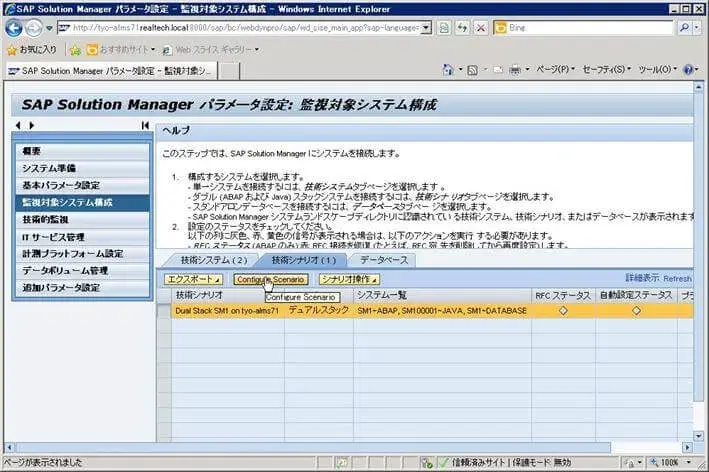
[編集]ボタンを押して、[技術システムソフトウェアの編集]を押します。
![]()
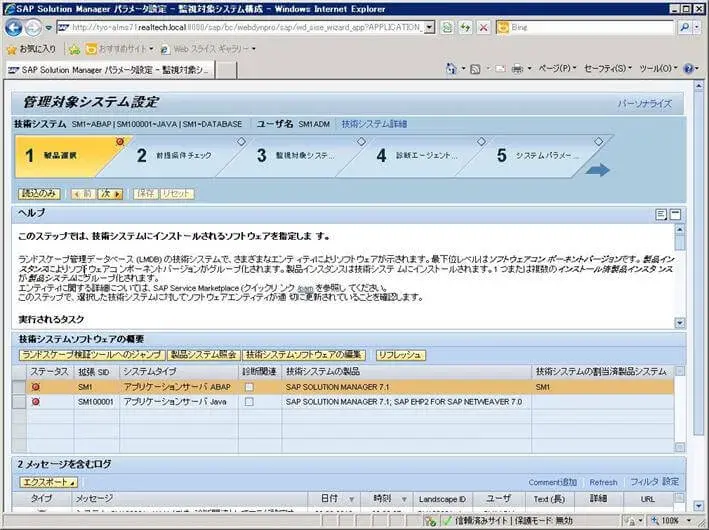
登録されている製品インスタンスの[インストール済]と[診断関連]フィールドにチェックを入れて、[保存]ボタンを押します。
![]()
![]()
![]()
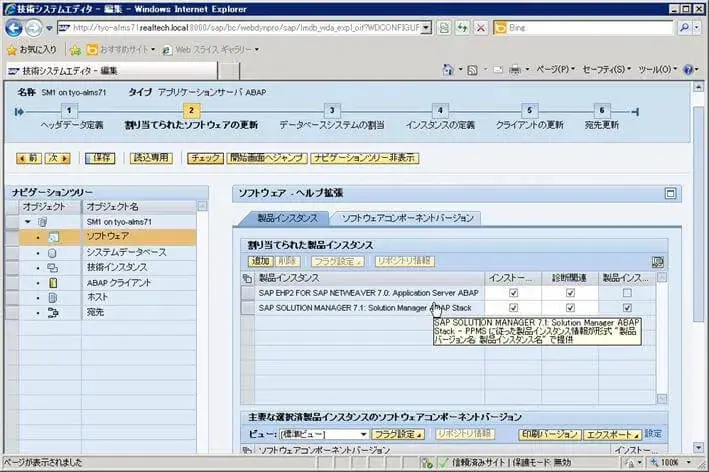
前提条件チェックステップへ進みます。
[全実行]ボタンを押して処理を開始します。
![]()
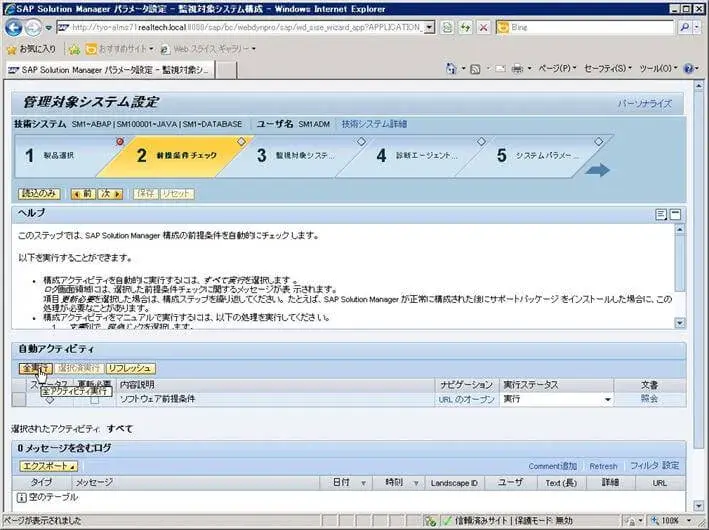
続いて監視対象システムへのRFC宛先を生成します。
監視対象システムのメインクライアントのエントリを選択します。
![]()
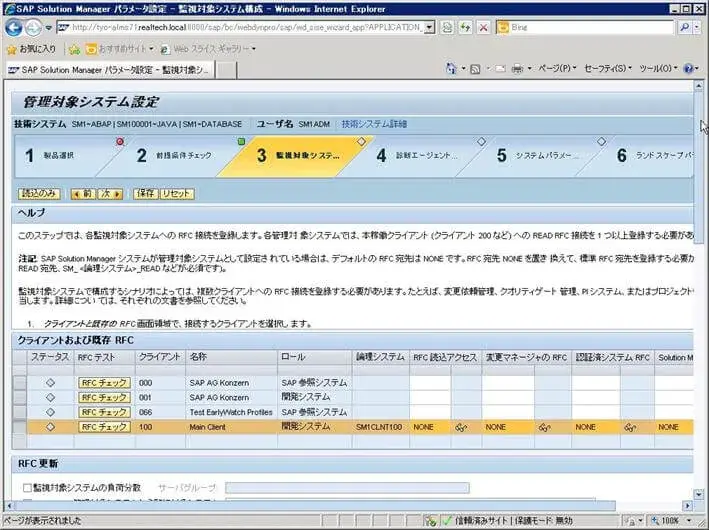
画面をスクロールして、Solution Managerとサテライトシステムの管理者ユーザとパスワードを入力します。
次にSolution Managerからサテライトシステム向けのRFC宛先用のユーザとパスワードを指定します。
![]()
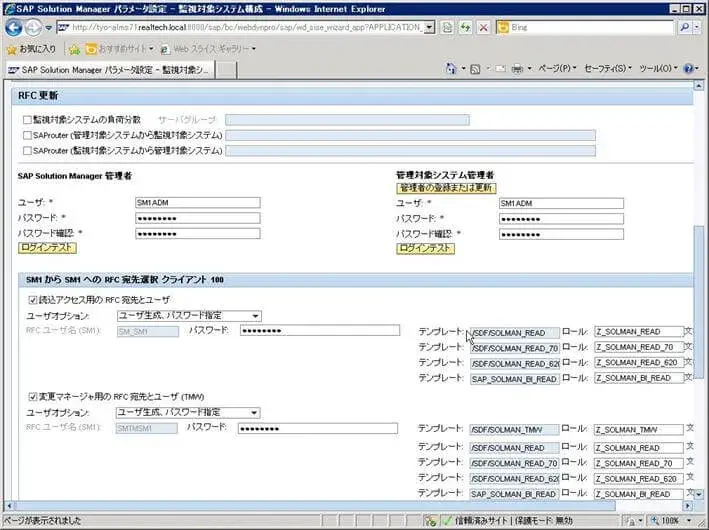
サテライトシステムからSolution Manager向けのRFC宛先用のユーザとパスワードを入力して[登録]ボタンを押します。
(Trusted RFCにする場合は、管理者ユーザに予めロールを割り当てておく必要があります)
![]()
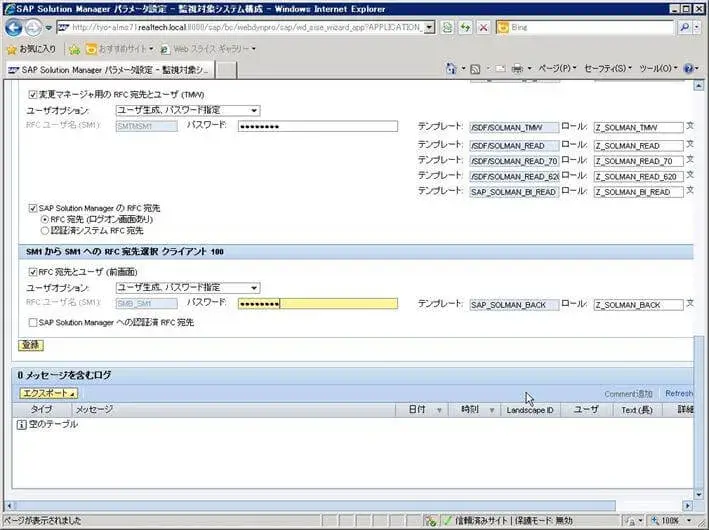
診断エージェント割当ステップへ進みます。
ここでは診断エージェントを監視対象システムに割り当てます。
![]()
![]()
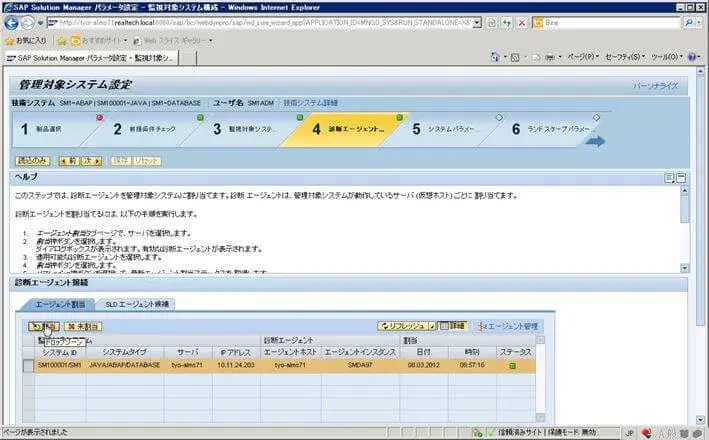
続いてシステムパラメータ設定ステップへ進みます。
各必要項目を入力し、[保存]ボタンを押します。
![]()
![]()
![]()
![]()
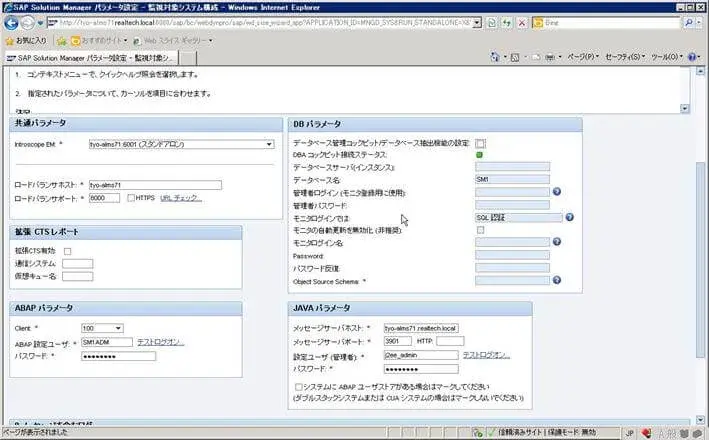
ランドスケープパラメータ入力ステップでは、インストレーションパスなどを入力し、[保存]ボタンを押します。
![]()
![]()

続いてユーザ登録です。
サポート用ユーザ、診断エージェント用ユーザなどを作成します。
![]()
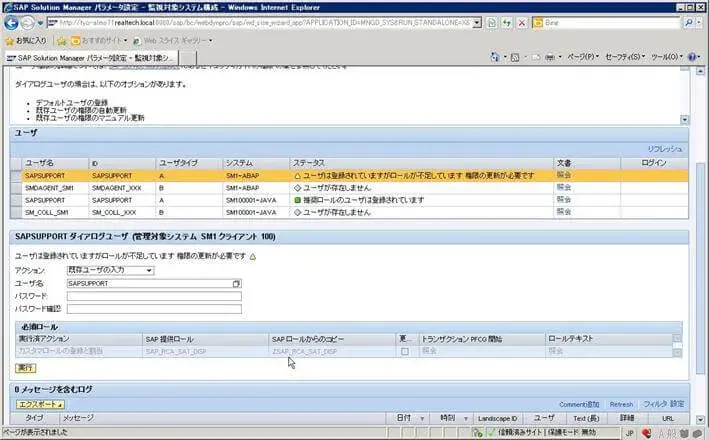
次は自動設定ステップです。[全実行]ボタンを押して処理を開始します。
![]()

続いてマニュアルパラメータ設定です。
ヘルプ(文書)に基いて設定を行います。
![]()
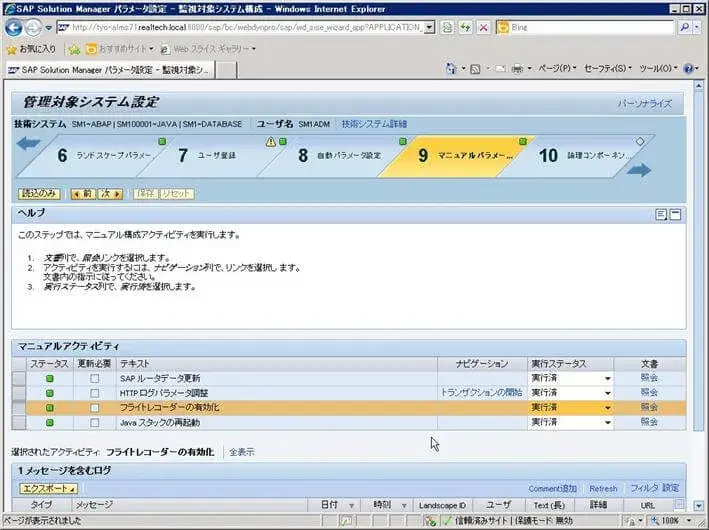
論理コンポーネントへのシステム割当ステップに進みます。
論理コンポーネントへの割当が済んでいない場合は、[新規論理コンポーネントへの割当]ボタンを押して設定します。
![]()

設定したパラメータが正しいかチェックします。[全実行]ボタンを押して処理を開始します。
![]()
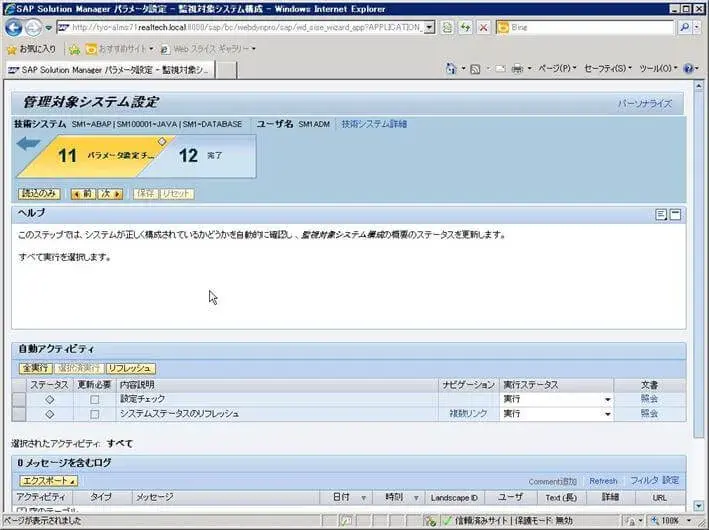
完了ステップで各実施項目を確認します。
以上で、[管理対象システム構成]が完了しました
![]()
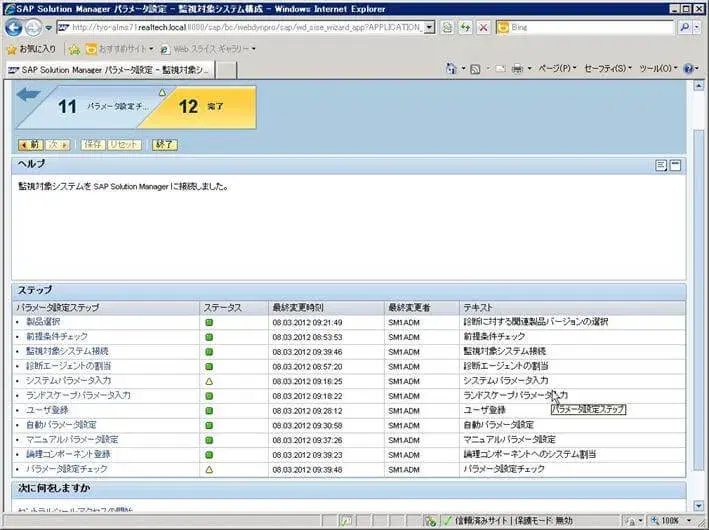
すべての作業が完了しました。
Solution Managerにはアプリケーションライフサイクル管理(ALM)プロセス(要件定義、設計、構築&テスト、展開、運用、最適化)を支える多くのツールが実装されています。
継続的なALM実現に向けてSolution Managerを是非ご活用ください。
長文お読み頂きありがとうございました。
この記事に関するサービスのご紹介
プロフェッショナルサービスでは主にSAPシステムの導入や移行、それに伴うテクニカルな支援を行います。ERPやS/4 HANA、SolManといった様々なSAP製品の新規導入、クラウドを含む様々なプラットフォームへのSAPシステムの最適な移行、保守切れに伴うバージョンアップ・パッチ適用等の作業だけでなく、パラメータ設計、パフォーマンスチューニング、導入・移行計画支援等についても対応いたします。
詳細はこちら
